首页 > 电脑教程
手把手教您win7系统更换网络后一直弹出宽带连接窗口的步骤介绍
2021-12-10 09:11:02 电脑教程今天教大家一招关于win7系统更换网络后一直弹出宽带连接窗口的解决方法,近日一些用户反映win7系统更换网络后一直弹出宽带连接窗口这样一个现象,当我们遇到win7系统更换网络后一直弹出宽带连接窗口这种情况该怎么办呢?我们可以1、点击开始菜单中的控制面板,打开之后,找到Internet选项,点击进入 2、进入到“Internet属性”中。然后点击打开“连接”选项,点击“从不进行拨号连接”,勾选之后,先点击“应用”,然后再点击“确定”下面跟随小编脚步看看win7系统更换网络后一直弹出宽带连接窗口详细的解决方法:

具体操作步骤如下:
1、点击开始菜单中的控制面板,打开之后,找到Internet选项,点击进入;
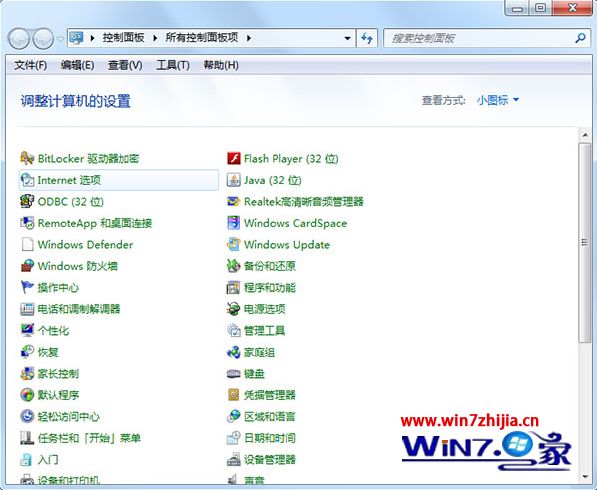
2、进入到“Internet属性”中。然后点击打开“连接”选项,点击“从不进行拨号连接”,勾选之后,先点击“应用”,然后再点击“确定”,问题就解决了。
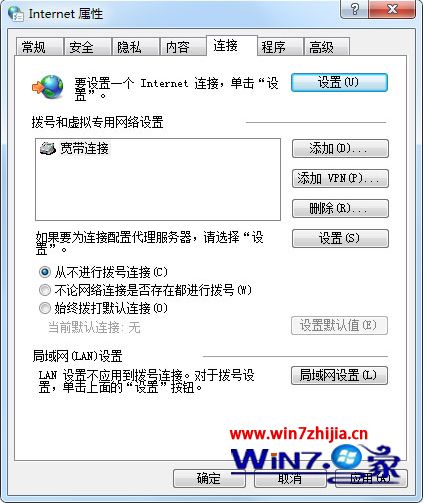
关于笔记本win7系统更换网络后一直弹出宽带连接窗口怎么办就给大家介绍到这边了,如果你有遇到这样情况的话,不妨可以参照上面的方法步骤来进行操作吧。
通过小编的解答,大家都知道该怎么解决win7系统更换网络后一直弹出宽带连接窗口的解决方法了吧如果你也有遇到这样的情况,就可以采取上面的方法步骤来进行解决,欢迎给小编留言哦!
相关教程推荐
- 2021-12-09 win7系统的宽带连接在哪里,win7怎么连接宽带网络
- 2021-11-26 win7启动项文件夹,windows启动文件夹
- 2021-10-05 win7调字体大小,win7调字体大小在哪设置
- 2021-11-25 深度技术处理xp系统宽带连接错误734的修复方案
- 2021-07-27 大神帮您xp系统创建宽带连接的修复步骤
- 2021-10-13 技术员搞定xp系统实现开机自动宽带连接的解决方
- 2021-11-30 高手解答xp系统创建宽带连接时用户名和密码选项
- 2021-11-01 图文教您xp系统宽带连接失败提示错误764的教程
- 2021-12-06 技术员还原xp系统宽带连接提示错误769的图文方法
- 2021-11-29 技术员帮您xp系统宽带连接错误691的处理次序
热门教程